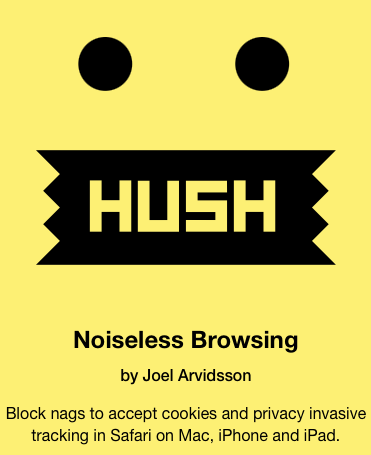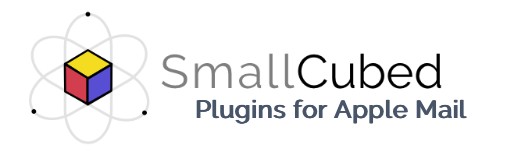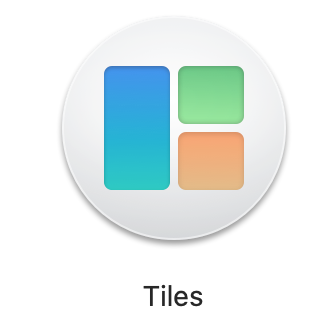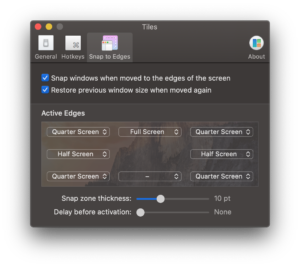En l’entrada d’ahir (Firma electrònica DNIe, T-CAT i OSX Mountain Lion (MAC 10.8.4) comentava que és bàsic tenir activat JAVA a la vostre màquina, i que no tenia del tot clar si en 64bits es podia signar amb firefox.
Confirmat que:
- de moment els aplicatius que donen catcert per fer servir la t-CAT només funciona amb firefox en mode 32 bits.
- Ja versió de java 7 up22 només funciona en mode 64 bits.
Què provoca això? que si vols entrar un etram a un ajuntament (o sigui presentar una instància electrònicament per exemple), no podràs fer-ho amb un MAC ja que quan llegeix el navegador el teu certificat, no és capaç de carregar el java; i quan carrega el java no és capaç de llegir el teu certificat. Certament és lamentable aquesta limitació.
Opcions:
- El navegador safari no llegeix el certificat d’un dispositiu
- El navegador opera directament no està soportat.
- El navegador Chrome és només 32 bits o sigui que tampoc serà capaç de fer servir el JAVA 64 bits.
- Descarregar JAVA a una versió anterior, és insegur… però potser la millor opció.
Per aquesta última opció hi ha un “support case” d’Apple on explica com tornar a habilitar el java SE 6 web plugin per firefox (Java for OS X 2013-002: How to re-enable the Apple-provided Java SE 6 web plug-in and Web Start functionality) (http://support.apple.com/kb/HT5559?viewlocale=en_US)
Si, després d’instal lar Java per OS X 2013-002 i l’última versió de Java 7 d’Oracle, que desitja desactivar Java 7 i tornar a habilitar l’Apple proporciona Java SE 6 web plug-in i la funcionalitat Web Start, feu el següent .
Nota: Hi ha d’haver iniciat sessió com a administrador. Si se li demana la contrasenya d’administrador després d’un comandament, introduïu-lo i premeu la tecla Retorn o Retorn.
Obrir terminal, situada a la carpeta Utilitats.
Introduïu aquesta comanda i premeu Retorn o Intro:
sudo mkdir-p / Library / Internet \ Plug-Ins/disabled
Introduïu aquesta comanda i premeu Retorn o Intro:
sudo mv / Library / Internet \ Plug-Ins/JavaAppletPlugin.plugin / Library / Internet \ Plug-Ins/disabled
Introduïu aquesta comanda i premeu Retorn o Intro:
sudo ln-sf / System/Library/Java/Support/Deploy.bundle/Contents/Resources/JavaPlugin2_NPAPI.plugin / Library / Internet \ Plug-Ins/JavaAppletPlugin.plugin
Per tornar a habilitar Java SE 6 Web Start, introdueixi aquesta comanda i premeu la tecla Retorn o Intro:
sudo ln-sf / System / Library / Frameworks / JavaVM.framework / Ordres / javaws / usr / bin / javaws
Informació addicional
Els següents passos desfer les ordres anteriors i restaurar Java 7.
Desactivar SE 6 obertura Java Web Start:
Introduïu aquesta comanda i premeu Retorn o Intro:
sudo ln-sf / System / Library / Frameworks / JavaVM.framework / versions / Actualitat / Ordres / javaws / usr / bin / javaws
Quan se us demani, introduïu la contrasenya d’administrador i premeu la tecla Retorn o Retorn.
Torneu a activar l’applet de Java 7 plug-in mitjançant la descàrrega i tornar a instal lar l’última versió d’Oracle Java 7 JRE.
Jo he seguit els passos indicats i he aconseguit que firefox versió 32 bits pugui tenir habilitat el java sense problemes. Però llavors em trobo que la pàgina web no acaba de carregar bé tots els components ja que la versió de java que faig servir és antiga… el peix que es mossega la cua.
Reitero el mateix que deia en l’artícle d’ahir: s’han de tenir ganes per firmar una cosa electrònicament amb les “facilitats” que es donen.